تكوين FMC مع إمكانية تحديث FTD interface IP
خيارات التنزيل
لغة خالية من التحيز
تسعى مجموعة الوثائق لهذا المنتج جاهدة لاستخدام لغة خالية من التحيز. لأغراض مجموعة الوثائق هذه، يتم تعريف "خالية من التحيز" على أنها لغة لا تعني التمييز على أساس العمر، والإعاقة، والجنس، والهوية العرقية، والهوية الإثنية، والتوجه الجنسي، والحالة الاجتماعية والاقتصادية، والتمييز متعدد الجوانب. قد تكون الاستثناءات موجودة في الوثائق بسبب اللغة التي يتم تشفيرها بشكل ثابت في واجهات المستخدم الخاصة ببرنامج المنتج، أو اللغة المستخدمة بناءً على وثائق RFP، أو اللغة التي يستخدمها منتج الجهة الخارجية المُشار إليه. تعرّف على المزيد حول كيفية استخدام Cisco للغة الشاملة.
حول هذه الترجمة
ترجمت Cisco هذا المستند باستخدام مجموعة من التقنيات الآلية والبشرية لتقديم محتوى دعم للمستخدمين في جميع أنحاء العالم بلغتهم الخاصة. يُرجى ملاحظة أن أفضل ترجمة آلية لن تكون دقيقة كما هو الحال مع الترجمة الاحترافية التي يقدمها مترجم محترف. تخلي Cisco Systems مسئوليتها عن دقة هذه الترجمات وتُوصي بالرجوع دائمًا إلى المستند الإنجليزي الأصلي (الرابط متوفر).
المقدمة
يصف هذا المستند الخطوات اللازمة لأتمتة مركز إدارة FirePOWER (FMC) لتكوين واجهة IP الخاصة بالدفاع عن تهديد FirePOWER (FTD) باستخدام واجهة IP بشكل غير قابل للتعديل.
المتطلبات الأساسية
المتطلبات
توصي Cisco بأن تكون لديك معرفة بالمواضيع التالية:
- غير قابل
- خادم Ubuntu
- مركز إدارة FireSIGHT (FMC) الظاهري من Cisco
- الدفاع الظاهري ضد التهديد الناري (FTD) من Cisco
وفي سياق هذا الوضع المختبري، يتم نشر Ansible في أوبونتو.
من الضروري التأكد من أن Ansible قد تم تثبيتها بنجاح على أي نظام أساسي مدعوم من قبل Ansible لتشغيل الأوامر المنطقية المشار إليها في هذه المقالة.
المكونات المستخدمة
تستند المعلومات الواردة في هذا المستند إلى إصدارات البرامج والمكونات المادية التالية:
- Ubuntu Server، الإصدار 22.04
- Ansible 2.10.8
- بايثون 3٫10
- Cisco Firepower Threat Defense Virtual 7.4.1
- Cisco Firepower Management Center Virtual 7.4.1
تم إنشاء المعلومات الواردة في هذا المستند من الأجهزة الموجودة في بيئة معملية خاصة. بدأت جميع الأجهزة المُستخدمة في هذا المستند بتكوين ممسوح (افتراضي). إذا كانت شبكتك قيد التشغيل، فتأكد من فهمك للتأثير المحتمل لأي أمر.
معلومات أساسية
Ansible عبارة عن أداة متعددة الاستخدامات بدرجة كبيرة، مما يظهر فعالية كبيرة في إدارة أجهزة الشبكة. يمكن إستخدام العديد من المنهجيات لتشغيل المهام المؤتمتة باستخدام برنامج Ansible. وتستخدم الطريقة المستخدمة في هذه المادة كمرجع لأغراض الاختبار.
في هذا المثال، يتم تحديث عنوان IP للواجهة والقناع واسم الواجهة إلى FTD بعد تشغيل مثال دفتر التشغيل بنجاح.
التكوين
الرسم التخطيطي للشبكة
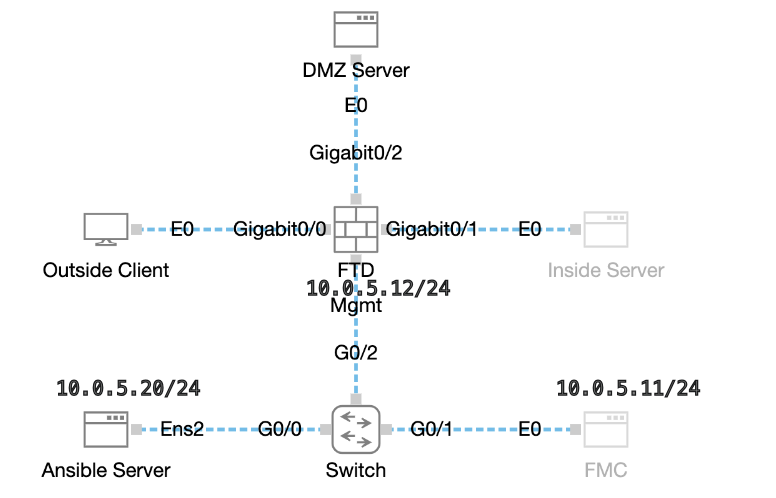 المخطط
المخطط
التكوينات
نظرا لأن Cisco لا تدعم البرامج النصية للأمثلة أو البرامج النصية المكتوبة من قبل العميل، فلدينا بعض الأمثلة التي يمكنك إختبارها وفقا لاحتياجاتك.
ومن الضروري ضمان إكمال التحقق الأولي على النحو الواجب.
- يتميز الخادم غير القابل للتوصيل بإمكانية الاتصال بالإنترنت.
- يتميز الخادم القابل للتشغيل بإمكانية الاتصال بنجاح بمنفذ واجهة المستخدم الرسومية (GUI) ل FMC (المنفذ الافتراضي لواجهة المستخدم الرسومية (GUI) ل FMC هو 443).
- تم تسجيل FTD بنجاح في FMC.
الخطوة 1. قم بالاتصال بواجهة سطر الأوامر (CLI) الخاصة بالخادم الافتراضي عبر بروتوكول SSH أو وحدة التحكم.
الخطوة 2. قم بتشغيل الأمرansible-galaxy collection install cisco.fmcansible من أجل تثبيت مجموعة غير معقولة من FMC على الخادم غير القابل للتشغيل.
cisco@inserthostname-here:~$ ansible-galaxy collection install cisco.fmcansibleالخطوة 3. قم بتشغيل الأمر mkdir /home/cisco/fmc_ansibleلإنشاء مجلد جديد لتخزين الملفات ذات الصلة. في هذا المثال، الدليل الرئيسي هو /home/cisco/، اسم المجلد الجديد هو fmc_ansible.
cisco@inserthostname-here:~$ mkdir /home/cisco/fmc_ansibleالخطوة 4. انتقل إلى المجلد /home/cisco/fmc_ansible، وقم بإنشاء ملف مخزون. في هذا المثال، اسم ملف المخزون هو inventory.ini.
cisco@inserthostname-here:~$ cd /home/cisco/fmc_ansible/
ccisco@inserthostname-here:~/fmc_ansible$ ls
inventory.iniيمكنك مضاعفة هذا المحتوى ولصقه للاستخدام، وتغيير المقاطع المبرزة بالمحددات الدقيقة.
[fmc]
10.0.5.11
[fmc:vars]
ansible_user=cisco
ansible_password=cisco
ansible_httpapi_port=443
ansible_httpapi_use_ssl=True
ansible_httpapi_validate_certs=False
network_type=HOST
ansible_network_os=cisco.fmcansible.fmcالخطوة 5. انتقل إلى المجلد /home/cisco/fmc_ansible، وقم بإنشاء ملف متغير. في هذا المثال، اسم الملف المتغير هو fmc-configure-interface-vars.yml.
cisco@inserthostname-here:~$ cd /home/cisco/fmc_ansible/
ccisco@inserthostname-here:~/fmc_ansible$ ls
fmc-configure-interface-vars.yml inventory.ini يمكنك مضاعفة هذا المحتوى ولصقه للاستخدام، مع تغيير المقاطع المبرزة بالمحددات الدقيقة.
user: domain: 'Global' onboard: acp_name: 'TEMPACP' device_name: ftd1: 'FTDA' ftd_data: outside_name: 'Outside' inside_name: 'Inside' dmz_name: 'DMZ' outside_ip: '10.1.1.1' inside_ip: '10.1.2.1' dmz_ip: '10.1.3.1' mask24: '255.255.255.0'الخطوة 6.انتقل إلى المجلد /home/cisco/fmc_ansible، قم بإنشاء ملف كتاب تشغيل. في هذا المثال، اسم ملف دفتر التشغيل هو fmc-configure-interface-playbook.yaml.
cisco@inserthostname-here:~$ cd /home/cisco/fmc_ansible/
ccisco@inserthostname-here:~/fmc_ansible$ ls
fmc-configure-interface-playbook.yaml fmc-configure-interface-vars.yml inventory.iniيمكنك مضاعفة هذا المحتوى ولصقه للاستخدام، وتغيير المقاطع المبرزة بالمحددات الدقيقة.
--- - name: Update FTD Interface IP Address hosts: fmc connection: httpapi tasks: - name: Task01 - Get User Domain cisco.fmcansible.fmc_configuration: operation: getAllDomain filters: name: "{{ user.domain }}" register_as: domain - name: Task02 - Get Devices cisco.fmcansible.fmc_configuration: operation: getAllDevice path_params: domainUUID: '{{ domain[0].uuid }}' query_params: expanded: true filters: name: "{{ device_name.ftd1 }}" register_as: device_list - name: Task03 - Get Physical Interfaces cisco.fmcansible.fmc_configuration: operation: getAllFTDPhysicalInterface path_params: containerUUID: '{{ device_list[0].id }}' domainUUID: '{{ domain[0].uuid }}' register_as: physical_interfaces - name: Task04 - Setup Outside Interface with static IP cisco.fmcansible.fmc_configuration: operation: updateFTDPhysicalInterface data: ifname: "{{ ftd_data.outside_name }}" ipv4: static: address: "{{ Outside_ip | default(ftd_data.outside_ip) }}" netmask: "{{ Outside_netmask | default(ftd_data.mask24) }}" MTU: 1500 enabled: True mode: NONE type: physicalinterface name: GigabitEthernet0/0 path_params: domainUUID: '{{ domain[0].uuid }}' containerUUID: '{{ device_list[0].id }}' objectId: '{{ physical_interfaces[0].id }}' - name: Task05 - Setup Inside Interface with static IP cisco.fmcansible.fmc_configuration: operation: updateFTDPhysicalInterface data: ifname: "{{ ftd_data.inside_name }}" ipv4: static: address: "{{ Inside_ip | default(ftd_data.inside_ip) }}" netmask: "{{ Inside_netmask | default(ftd_data.mask24) }}" MTU: 1500 enabled: True mode: NONE type: physicalinterface name: GigabitEthernet0/1 path_params: domainUUID: '{{ domain[0].uuid }}' containerUUID: '{{ device_list[0].id }}' objectId: '{{ physical_interfaces[1].id }}' - name: Task06 - Setup DMZ Interface with static cisco.fmcansible.fmc_configuration: operation: updateFTDPhysicalInterface data: ifname: "{{ ftd_data.dmz_name }}" ipv4: static: address: "{{ DMZ_ip | default(ftd_data.dmz_ip) }}" netmask: "{{ DMZ_netmask | default(ftd_data.mask24) }}" MTU: 1500 enabled: True mode: NONE type: physicalinterface name: GigabitEthernet0/2 path_params: domainUUID: '{{ domain[0].uuid }}' containerUUID: '{{ device_list[0].id }}' objectId: '{{ physical_interfaces[2].id }}' - name: Task07 - Get Deployable Devices cisco.fmcansible.fmc_configuration: operation: getDeployableDevice path_params: domainUUID: '{{ domain[0].uuid }}' query_params: expanded: true register_as: deploy_devices - name: Task08 - Start Deployment cisco.fmcansible.fmc_configuration: operation: createDeploymentRequest data: version: '{{ deploy_devices[0].version }}' deviceList: - '{{ deploy_devices[0].device.id }}' forceDeploy: True path_params: domainUUID: '{{ domain[0].uuid }}' register_as: deployment_job - name: Wait for Deployment Complete ansible.builtin.wait_for: timeout: 120 delegate_to: localhost - name: Task09 - Poll Deployment Status Until Deployment Successful cisco.fmcansible.fmc_configuration: operation: getDeploymentDetail path_params: containerUUID: '{{ deploy_devices[0].device.id }}' domainUUID: '{{ domain[0].uuid }}' register_as: deployment_status until: deployment_status[0].status is match("SUCCEEDED") retries: 200 delay: 3 - name: Task10 - Stop The Playbook If The Deployment Failed fail: msg: 'Deployment failed. Status: {{ deployment_status[0].status }}' when: deployment_status[0].status is not match("SUCCEEDED") 
ملاحظة: تخدم الأسماء المبرزة في هذا المثال كمتغيرات. يتم الحفاظ على القيم المرادفة لهذه المتغيرات ضمن ملف المتغير.
الخطوة 7. انتقل إلى المجلد /home/cisco/fmc_ansible، قم بتشغيل الأمر ansible-playbook -i <inventory_name>.ini <playbook_name>.yaml -e@"<playbook_vars>.yml"لتشغيل المهمة غير المحتملة.
في هذا المثال، الأمر هو ansible-playbook -i inventory.ini fmc-configure-interface-playbook.yaml -e@"fmc-configure-interface-vars.yml" .
cisco@inserthostname-here:~$ cd /home/cisco/fmc_ansible/
cisco@inserthostname-here:~/fmc_ansible$ ls
fmc-configure-interface-playbook.yaml fmc-configure-interface-vars.yml inventory.ini
cisco@inserthostname-here:~/fmc_ansible$ ansible-playbook -i inventory.ini fmc-configure-interface-playbook.yaml -e@"fmc-configure-interface-vars.yml"
PLAY [Update FTD Interface IP Address] ***************************************************************************************************************************
TASK [Gathering Facts] *******************************************************************************************************************************************
ok: [10.0.5.11]
TASK [Task01 - Get User Domain] **********************************************************************************************************************************
ok: [10.0.5.11]
TASK [Task02 - Get Devices] **************************************************************************************************************************************
ok: [10.0.5.11]
TASK [Task03 - Get Physical Interfaces] **************************************************************************************************************************
ok: [10.0.5.11]
TASK [Task04 - Setup Outside Interface with static IP] ***********************************************************************************************************
changed: [10.0.5.11]
TASK [Task05 - Setup Inside Interface with static IP] ************************************************************************************************************
changed: [10.0.5.11]
TASK [Task06 - Setup DMZ Interface with static] ******************************************************************************************************************
changed: [10.0.5.11]
TASK [Task07 - Get Deployable Devices] ***************************************************************************************************************************
ok: [10.0.5.11]
TASK [Task08 - Start Deployment] *********************************************************************************************************************************
changed: [10.0.5.11]
TASK [Wait for Deployment Complete] ******************************************************************************************************************************
ok: [10.0.5.11]
TASK [Task09 - Poll Deployment Status Until Deployment Successful] ***********************************************************************************************
ok: [10.0.5.11]
TASK [Task10 - Stop The Playbook If The Deployment Failed] *******************************************************************************************************
skipping: [10.0.5.11]
PLAY RECAP *******************************************************************************************************************************************************
10.0.5.11 : ok=11 changed=4 unreachable=0 failed=0 skipped=1 rescued=0 ignored=0
التحقق من الصحة
التحقق من الصحةاستخدم هذا القسم لتأكيد عمل التكوين بشكل صحيح.
ربطت إلى ال CLI من ال FTD عن طريق SSH أو وحدة طرفية للتحكم وشغلت الأمر show interface ip brief وshow running-config interface GigabitEthernet 0/X .
تم تكوين اسم الواجهة وعنوان ip والقناع بنجاح.
> show interface ip brief
Interface IP-Address OK? Method Status Protocol
GigabitEthernet0/0 10.1.1.1 YES manual up up
GigabitEthernet0/1 10.1.2.1 YES manual up up
GigabitEthernet0/2 10.1.3.1 YES manual up up
> show running-config interface GigabitEthernet 0/0
!
interface GigabitEthernet0/0
nameif Outside
cts manual
propagate sgt preserve-untag
policy static sgt disabled trusted
security-level 0
ip address 10.1.1.1 255.255.255.0
> show running-config interface GigabitEthernet 0/1
!
interface GigabitEthernet0/1
nameif Inside
cts manual
propagate sgt preserve-untag
policy static sgt disabled trusted
security-level 0
ip address 10.1.2.1 255.255.255.0
> show running-config interface GigabitEthernet 0/2
!
interface GigabitEthernet0/2
nameif DMZ
cts manual
propagate sgt preserve-untag
policy static sgt disabled trusted
security-level 0
ip address 10.1.3.1 255.255.255.0 استكشاف الأخطاء وإصلاحها
استكشاف الأخطاء وإصلاحهايوفر هذا القسم معلومات يمكنك استخدامها لاستكشاف أخطاء التكوين وإصلاحها.
لمشاهدة المزيد من سجلات كتاب التشغيل غير القابل للتشغيل، يمكنك تشغيل كتاب التشغيل غير القابل للتشغيل باستخدام -vvv
cisco@inserthostname-here:~/fmc_ansible$ ansible-playbook -i inventory.ini fmc-configure-interface-playbook.yaml -e@"fmc-configure-interface-vars.yml" -vvvمعلومات ذات صلة
معلومات ذات صلة محفوظات المراجعة
| المراجعة | تاريخ النشر | التعليقات |
|---|---|---|
1.0 |
02-Feb-2024 |
الإصدار الأولي |
تمت المساهمة بواسطة مهندسو Cisco
- Mark NiCustomer Delivery Engineering Technical Leader
اتصل بنا
- فتح حالة دعم

- (تتطلب عقد خدمة Cisco)
 التعليقات
التعليقات